Néhány Windows 10 felhasználó panaszkodik a számítógépén található kék képernyő hiba miatt, miután frissítést kapott a Windows 10 eszközeire. A BSOD alkalmával megjelenített hibakód a következő:WDF_VIOLATION“. Ezt a hibát általában egy „HpqKbFiltr.sys“, Átnevezésével megoldódik a kérdés. Csak kövesse a javításokat a számítógépén, és a problémát könnyen meg kell oldani.
Fix-1 HpqKbFiltr.sys átnevezése a Windows RE-
A „HpqKbFiltr.sys”Meg kell nyitnod Windows RE először is, akkor néhány cmd parancs megkerülésével megváltoztathatja a nevet.
1. Miután kinyitotta a Beállítások ablakot a Windows ikon + I.
2. Most kattintson aFrissítés és biztonság“.

3. Ezután kattintson aFelépülés“.
4. Ezt követően a „Haladó indítás', kattintson "Újraindítás most“.

Hamarosan beindul a számítógép Windows RE.
5. Kattintson a „Hibaelhárítás“.

6. Ezután válassza aHaladó beállítások“.

7. Amikor az Haladó beállítások ablak nyílik meg, kattintson aParancssor“.

8. Egyszerűen írja be fiókja jelszavát, és kattintson aFolytatni“.

Parancssor ablakot be kell nyitni Hibaelhárítás mód.
9. A rendszerfájl átnevezéséhez Parancssor ablak, másolás beillesztés ezeket a parancsokat egyenként, majd nyomja meg Belép.
C:
cd C: \ Windows \ System32 \ illesztőprogramok. ren HpqKbFiltr.sys HpqKbFiltr.sys.bak
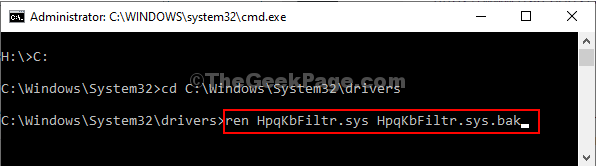
Miután végrehajtotta a parancsokat, zárja be Parancssor ablak.
Indítsa újra a számítógép újra normál módba.
Ha tovább jelentkezik a probléma, folytassa a következő javítással.
Fix-2 A MacHALDriver.sys- átnevezése
MacHALDriver.sys lehet egy másik oka annak, hogy Ön ezzel a problémával szembesül.
1. Nyisd ki az ablakokat Helyreállítási környezet ugyanúgy, mint korábban.
2. Kattintson a „Hibaelhárítás“.

3. Ban,-ben Hibaelhárítás ablakban kattintson a „Haladó beállítások“.

4. Ezután kattintson ismét aParancssor“.

5. Be kell írnia a jelszót, és kattintson a “Folytatni”Folytatásához.

Parancssor ablakot be kell nyitni Hibaelhárítás mód.
6. Meg kell változtatnia aMacHALDriver.sys.bak”Fájl.
7. Ehhez hajtsa végre ezeket a parancssorokat a CMD terminál.
C:
cd C: \ Windows \ System32 \ illesztőprogramok. ren MacHALDriver.sys MacHALDriver.sys.bak

Miután végrehajtotta a parancsokat, zárja be Parancssor ablak.
Indítsa újra a számítógép újra normál módba. Meg kell oldani a problémáját.
JEGYZET–
Észreveheti, hogy néhány billentyűzet funkciógomb nem működik.
Fix-3 HpqKbFiltr.sys illesztőprogram eltávolítása
Ha az illesztőprogram átnevezése nem működik az Ön számára, az illesztőprogram eltávolítása lehet az egyetlen esély.
1. Nyissa meg újra a Windows RE-t.
2. Ezután kattintson aHibaelhárítás“.

3. Ezután meg kell tennie, hogy rákattint a „Haladó beállítások“.

4. Ban,-ben Haladó beállítások ablakban kattintson a „Parancssor“.

5. Miután beírta a fiók jelszavát, és kattintson aFolytatni“.

7. Ban ben Parancssor ablak, másolás beillesztés ezt a parancsot, majd nyomja meg Belép hogy a számítógépen végrehajtsa.
dism / Kép: C: \ / Remove-Driver / Driver: c: \ Windows \ System32 \ driverstore \ FileRepository \ hpqkbfiltr.inf_amd64_714aca0508a80e9a \ HpqKbFiltr.inf

JEGYZET–
Ha a 32–bit Ablakok, másolás beillesztés ezt a parancsot Parancssor ablakot, majd nyomja meg Belép.
dism / Kép: C \ / Remove-Driver / Driver: C: \ Windows \ System32 \ DriverStore \ FileRepository \ hpqkbfiltr.inf_x86_f1527018cecbb8c2 \ HpqKbFiltr.inf

Miután végrehajtotta a parancsot, zárja be a Parancssor ablak.
Indítsa újra újra normál módba.
Nem fogsz szembenézniWDF_Violation” Kék képernyő hiba a számítógépen.
Meg kell oldani a problémáját.


